您好,登录后才能下订单哦!
我的博客地址:https://blog.51cto.com/13637423
如果您的团队尚未使用Microsoft Teams 功能来集中管理与内外部用户组织会议或者整理会议纪要,那么你可以采用Outlook和OneNote集成的功能来有效管理会议详细信息,包含日期、位置、议程、主题和与会者,同时也可以将完整的会议记录发送给与会人员,那么如何操作呢?
说明:确保会议详细信息添加到OneNote中,你需要保证计算机上同时安装了Outlook 2016和OneNote 2016或者Office 365 ProPlus版本。
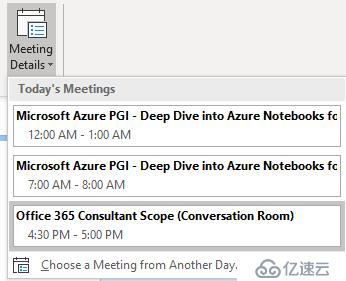
说明: 若选择今天召开的会议,直接在列表中选择其时间和主题,若要选择其他天召开的会议,请选择“Choose a Meeting from Another Day。
2.会议详细信息作为文本添加到OneNote中了,你可以在OneNote中随意补充、更改或者删除任意部分,而不会影响你Outllok日历中的原始会议通知,如下图所示: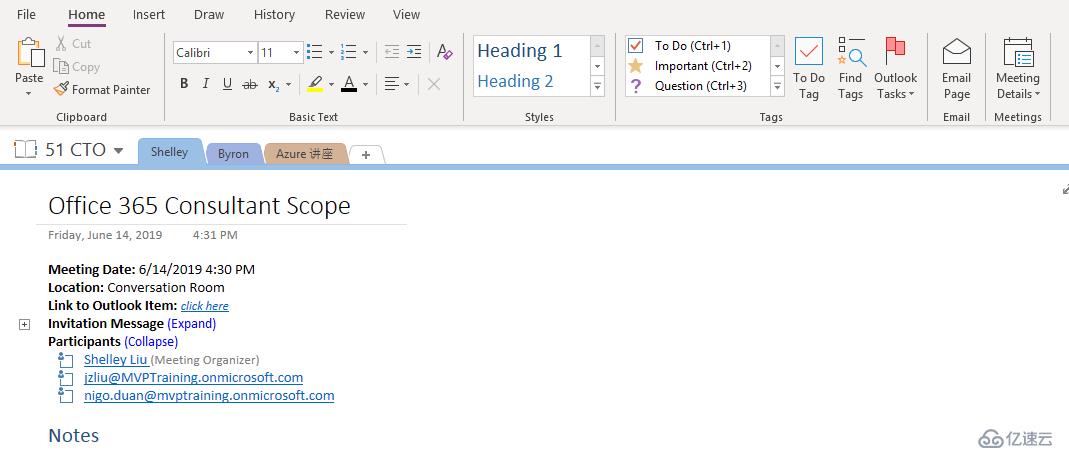
1.会议结束后,会议纪要整理完毕后,点击工具栏中的Email Page,如下图所示: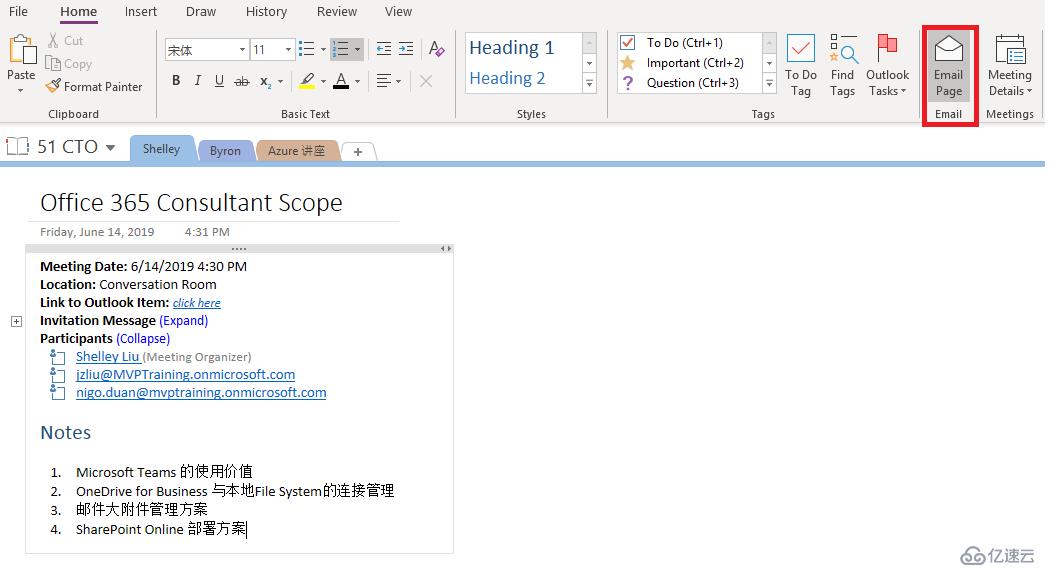
2.直接弹出New Email页面,邮件接收人自动识别为与会人员,标题自动识别是本次会议讨论的内容,如下图所示: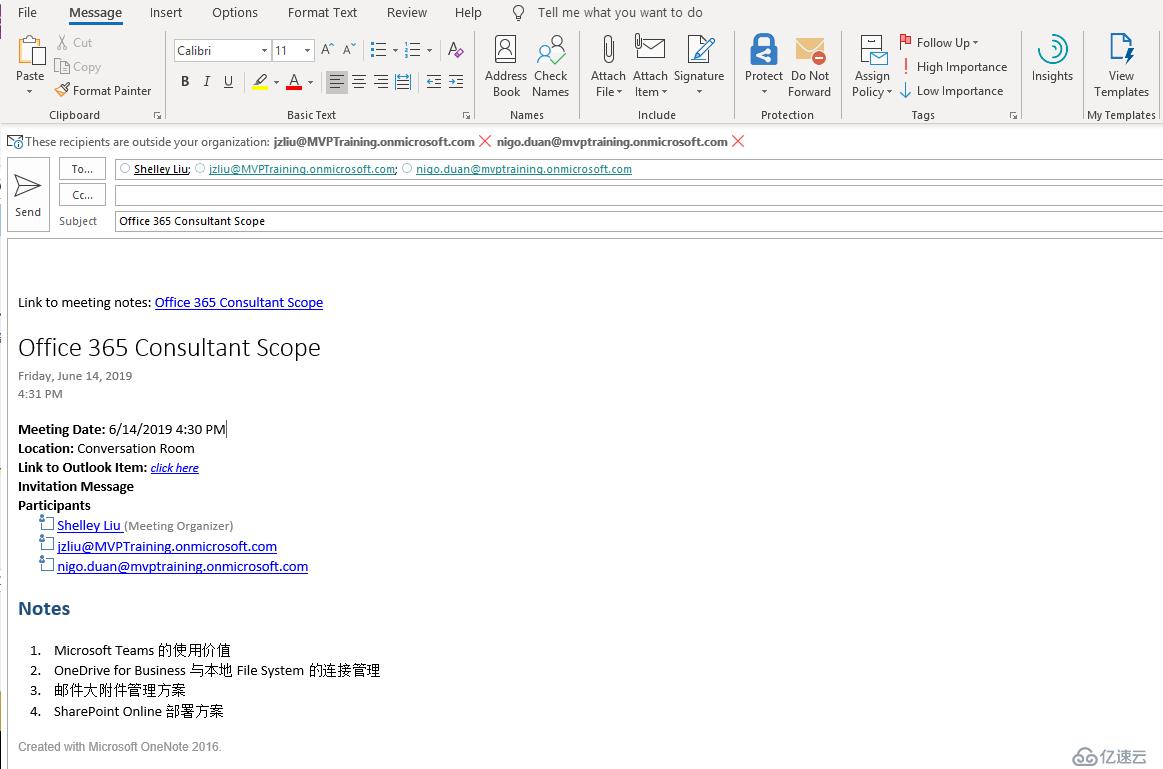
说明:点击发送后,与会人员将收到这封会议详情的邮件,管理非常方便,你也可以直接点击Outlook Item链接查阅之前的会议邀请等等。
免责声明:本站发布的内容(图片、视频和文字)以原创、转载和分享为主,文章观点不代表本网站立场,如果涉及侵权请联系站长邮箱:is@yisu.com进行举报,并提供相关证据,一经查实,将立刻删除涉嫌侵权内容。